Встановіть сендвіч для морозива Android (ICS) на свою сенсорну панель HP
З морозивом бутерброд повільно стікаєНа пристроях Android тепер є можливість подарувати HP TouchPad трохи любові від великого зеленого робота. Виконайте ці прості кроки нижче, щоб насолоджуватися сенсорною панеллю як з WebOS, так і з сендвічем з морозивом (CM9).
Примітка редактора: Це альфа-програмне забезпечення, тобто речі, безумовно, зламані. Якщо це здається вам страшним, рекомендую затриматися, поки не з’явиться більш стабільна версія. Крім того, ці інструкції призначені для Linux, але OS X та Windows будуть схожими. Якщо ви рано приймаєте дітей і хочете налаштувати свої іграшки, давайте почнемо.
Спочатку перейдіть на офіційний допис форуму CM9 ICS та завантажте наступні файли.
- gapps_ics_4.0.3_v10.zip (остання версія доступна тут)
- moboot_0.3.5.zip
- update-cm-9.0.0-RC0-Touchpad-alpha0.5-fullofbugs.zip
- update-cwm-tenderloin-1012.zip
- ACMEInstaller2
Потім завантажте та встановіть драйвери Novacom з веб-сайту Palm.

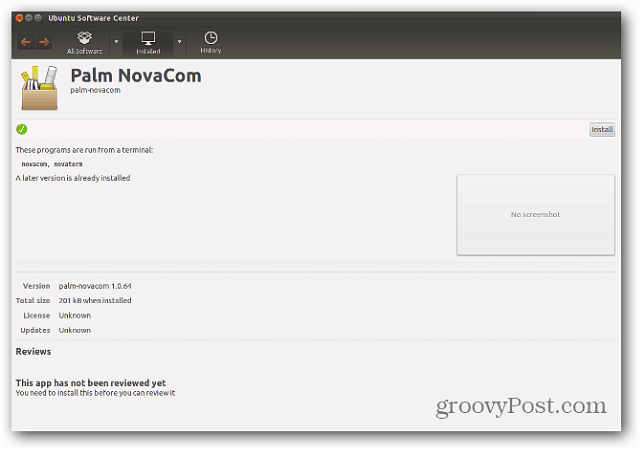
Тепер, коли встановлені драйвери Novacom, перемістіть деякі файли, які ви завантажили, на тачпад. Підключіть тачпад і встановіть його на USB Drive.
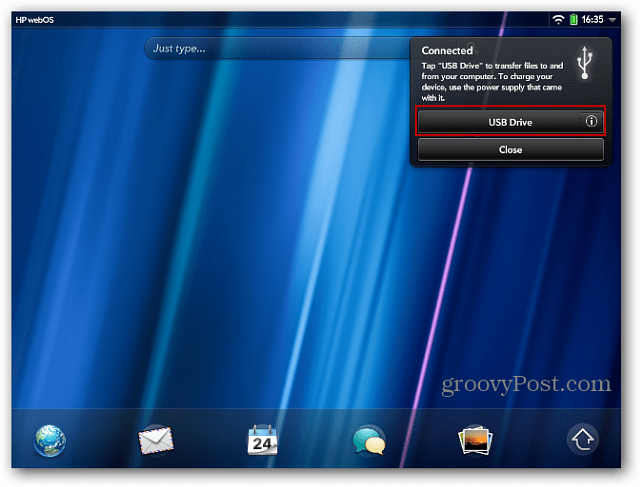
Переконайтеся, що у вас є щонайменше 2 ГБ вільного місця на сенсорній панелі. Створіть папку з назвою cminstall. Скопіюйте в цю папку файли, отримані з повідомлення форуму CM9.
- gapps_ics_4.0.3_v10.zip
- moboot_0.3.5.zip
- update-cm-9.0.0-RC0-Touchpad-alpha0.5-fullofbugs.zip
- update-cwm-tenderloin-1012.zip
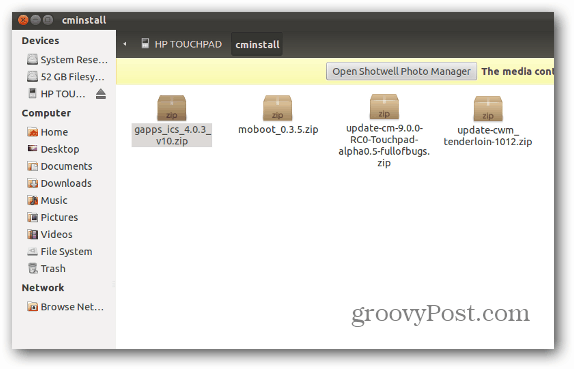
Тепер, коли файли знаходяться на сенсорній панелі, натисніть кнопку Вийняти в nautilus.
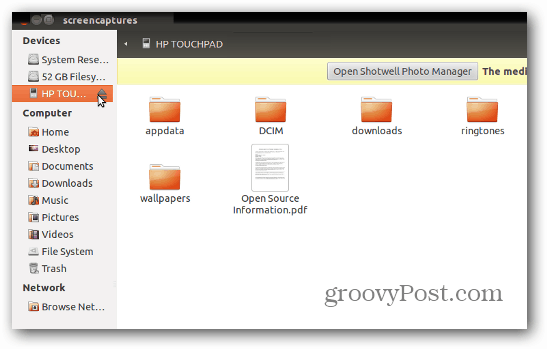
Утримуйте кнопку живлення та вимкніть сенсорну панель. Тепер ви готові встановити все.
Утримуйте одночасно кнопки збільшення гучності та кнопки живлення. З'явиться великий білий символ USB, який вказує час запуску сценарію встановлення. Підключіть сенсорну панель назад до комп’ютера.
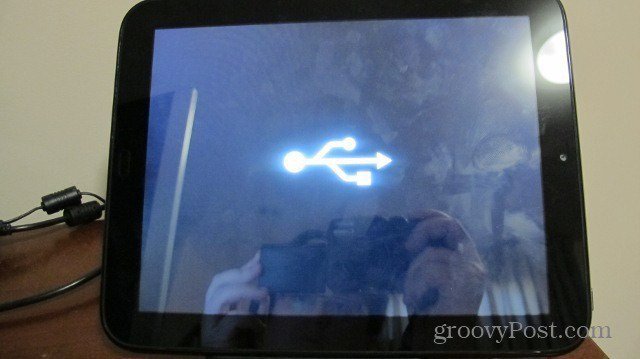
Відкрийте Термінал і змініть каталог на той, куди ви завантажили файли.
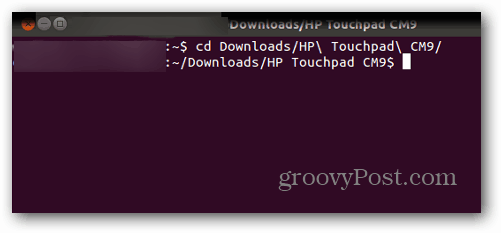
Тепер тип: завантажувальний пам'ять novacom: // <ACMEInstaller2. Тйого розпочне процес встановлення.
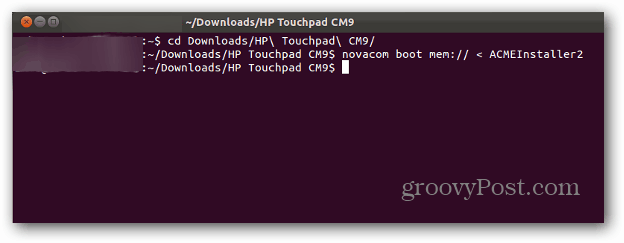
На цьому етапі ви побачите багато цікавих речейщо відбувається на вашому екрані. На цьому етапі не можна возитися з планшетом. Якщо ви це зробите, ви можете потенційно зіпсувати процес. Після завершення роботи сенсорна панель перезапуститься.
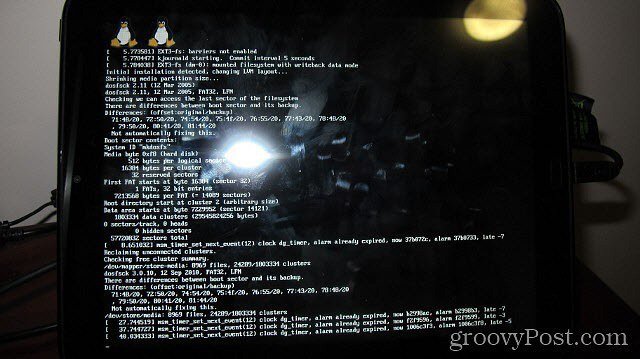
Будьте готові використовувати кнопки гучності, коли завантажувач з’явиться. Використовуйте зменшення гучності, щоб виділити Boot CyanogenMod, а потім виберіть його центральною кнопкою (кнопкою внизу екрана).
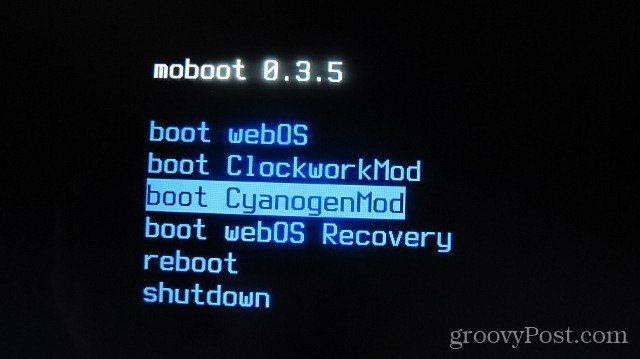
Ви повинні побачити екран завантаження CyanogenMod вже зараз. Це хороший знак!
Примітка: Якщо ваш екран довго затримується на екрані завантаження CyanogenMod, ви можете утримувати кнопку живлення та центральну кнопку, щоб змусити сенсорну панель вимкнутись. Увімкніть його знову, завантажтесь у WebOS і просто скопіюйте zip-файл CyanogenMod назад на сенсорну панель і вручну прошивайте його під час відновлення. Виконайте ті самі кроки, які ми скористаємось незабаром, коли ми будемо прошивати GAPP.
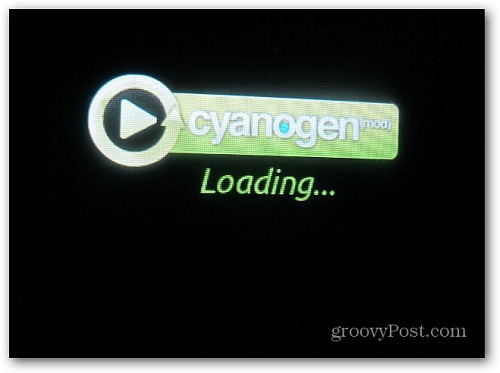
Приблизно через хвилину ви побачите привітальний екран Ice Cream Sandwich. Чудово!

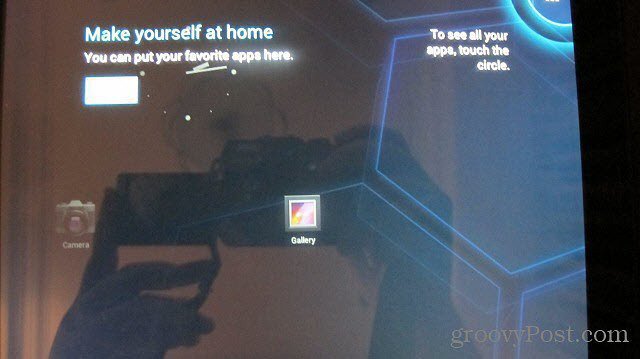
Якщо ви хочете Gmail, Android Market та інші програми Google, вам потрібно буде прошити файл GAPP за допомогою ClockworkMod Recovery.
Відкрийте програму Rom Manager і виберіть «Перезавантажити у відновлення».
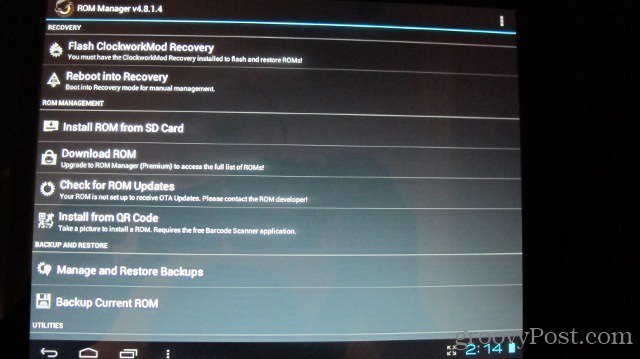
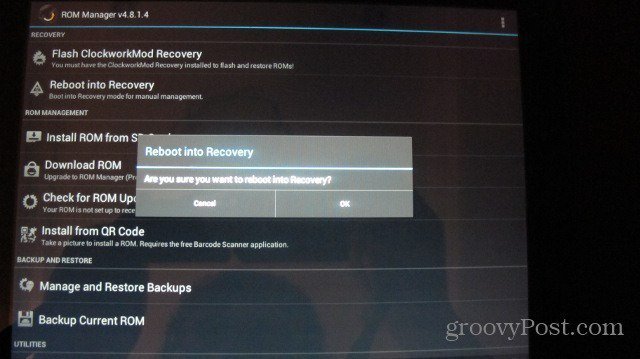
Коли Recovery завантажується, за допомогою кнопок регулювання гучності виділіть Install Zip з SD-карти та натисніть центральну кнопку, щоб вибрати його.
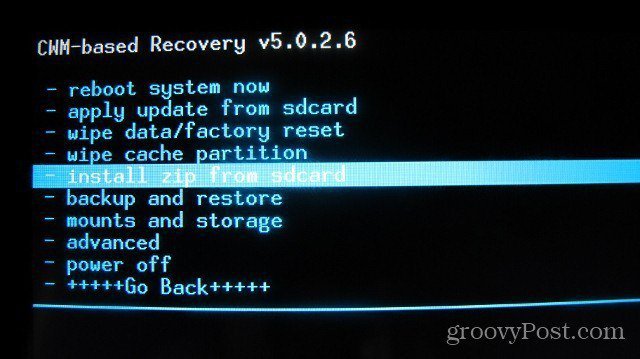
Потім перейдіть до пункту Вибрати Zip-файл із SDCard і натисніть центральну кнопку, щоб вибрати його.
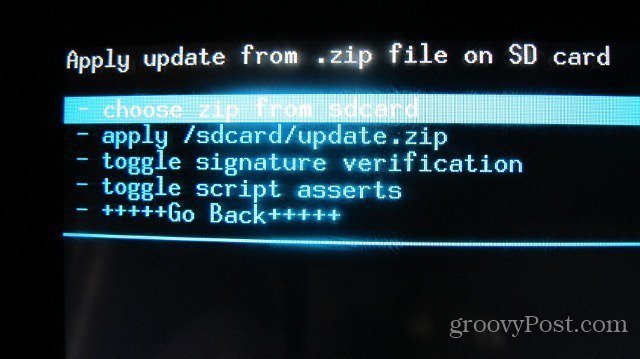
За допомогою кнопок гучності та центральної кнопки відкрийте папку cminstall і виберіть ZIP-файл GAPPS.
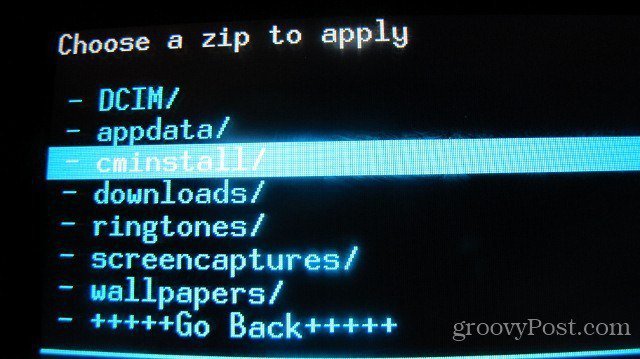
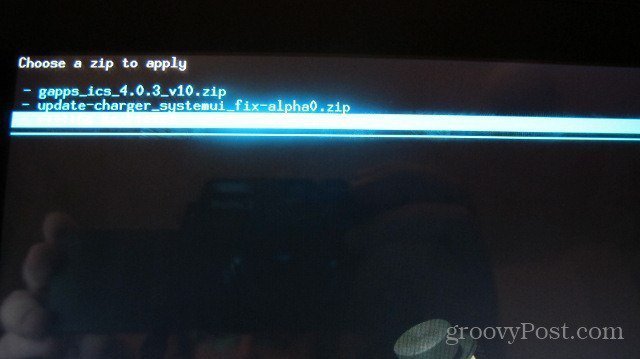
Тепер вам потрібно буде перемкнутись і вибрати Так, щоб розпочати процес встановлення.
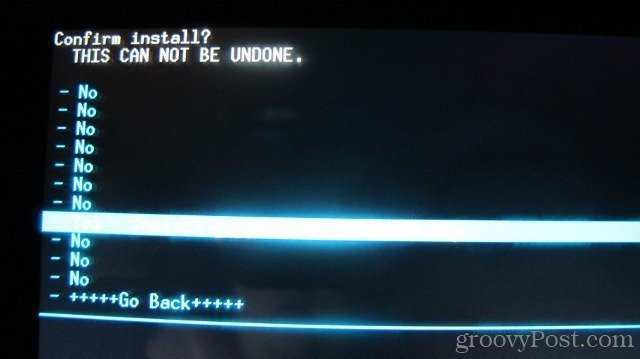
Після завершення процесу встановлення поверніться до головного меню за допомогою меню «Назад» і виберіть «Перезавантажити».
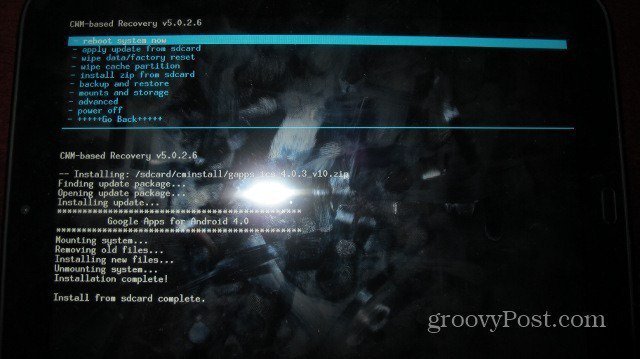
Використовуйте зменшення гучності, щоб виділити Boot CyanogenMod, а потім виберіть його.
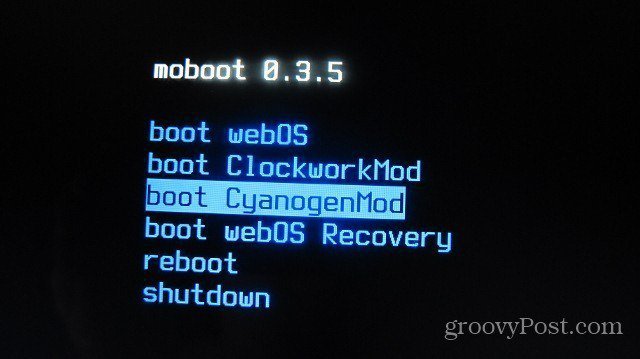
Коли Android завантажується, ви повинні побачити такі програми, як Gmail і Market. Відкрийте один із них, і ви зможете ввести свою інформацію в Gmail.
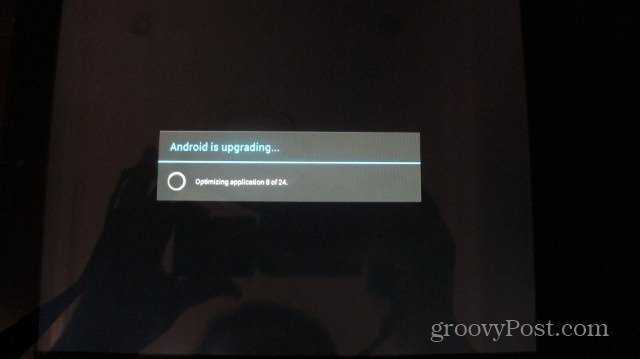
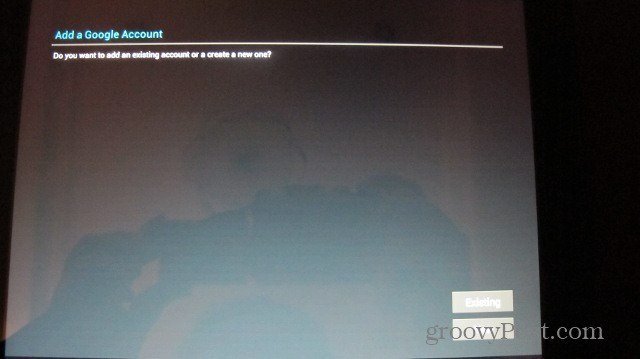
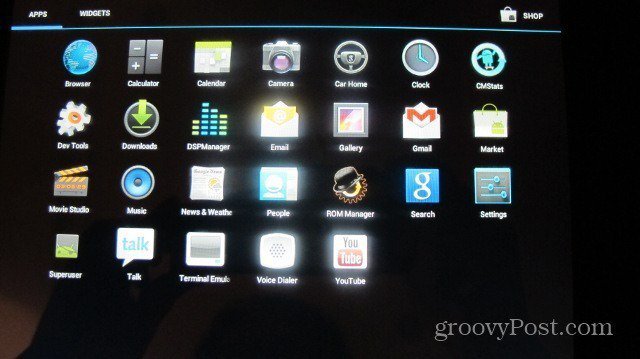
Ви закінчили! Ви тепер гордий власник сенсорної панелі з CM9 ... Groovy!










Залишити коментар